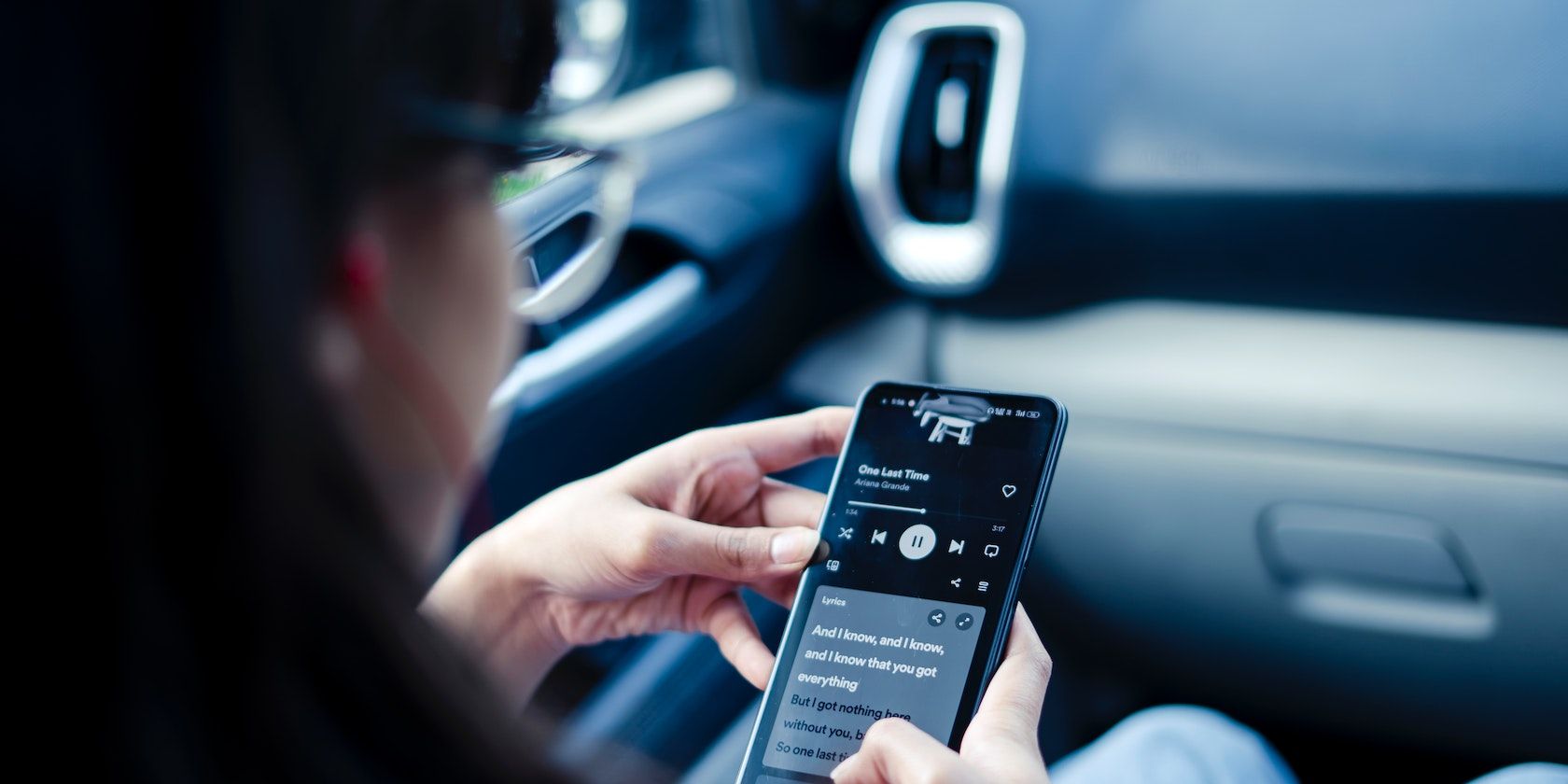از جابجایی یکپارچه بین دستگاه ها با استفاده از Spotify لذت ببرید.
یکی از ویژگی های کلیدی موجود در Spotify، Spotify Connect است. اما این چی هست؟ در اینجا چیزی است که باید در مورد Spotify Connect بدانید و چگونه می توانید از این ویژگی برای کنترل پخش از راه دور و تغییر خروجی موسیقی بین دستگاه های مختلف استفاده کنید.
Spotify Connect چیست؟
Spotify Connect قابلیتی است که به شما امکان می دهد از راه دور پخش یک دستگاه را از دستگاه دیگر از طریق Wi-Fi کنترل کنید. با پخش موسیقی از سرورهای Spotify به جای دستگاه شما کار می کند.
با Spotify Connect، میتوانید هنگام استفاده از دستگاه تلفن همراه خود برای کنترل پخش، موسیقی را روی کنسول Xbox، بلندگوی هوشمند یا تلویزیون پخش کنید. برای بلندگوهای هوشمند، Connect امکان پخش موسیقی را بدون مشکل جفت شدن بلوتوث فراهم می کند.
علاوه بر این، میتوانید از Connect برای انتقال پخش از یک دستگاه به دستگاه دیگر در حین پرواز استفاده کنید، مانند تغییر پخش از تلفن خود به رایانه رومیزی. اگر در این سرویس تازه کار هستید، بسیاری از ویژگی های مخفی Spotify وجود دارد که باید آنها را امتحان کنید.
نحوه استفاده از Spotify Connect
برای استفاده از Spotify Connect، به دستگاهی نیاز دارید که به این ویژگی دسترسی داشته باشد. اکثر دستگاه های دارای Spotify دارای Spotify Connect هستند. در مرحله دوم، شما باید هر دو دستگاه را به یک شبکه Wi-Fi متصل کنید.
علاوه بر این، ممکن است برای استفاده از Connect در برخی دستگاهها نیاز به اشتراک Spotify Premium داشته باشید. در نهایت، Spotify را دانلود و بر روی دستگاه های خود نصب کنید، سپس وارد حساب کاربری خود شوید.
پس از آن، این مراحل را برای استفاده از Spotify Connect دنبال کنید:
- Spotify را باز کنید و روی هر آهنگی برای پخش ضربه بزنید.
- روی نوار پخش در پایین ضربه بزنید تا صفحه نمایش Now Playing View باز شود.
- روی نماد بلندگو در گوشه سمت چپ پایین ضربه بزنید. اگر از iOS استفاده می کنید، باید به Spotify اجازه دسترسی به شبکه محلی خود و پیدا کردن دستگاه های خود را در اولین بار بدهید. میتوانید این کار را بهصورت دستی با باز کردن Settings > Spotify انجام دهید و سپس Local Network را تغییر دهید.
- با این کار منویی از گزینهها با فهرستی از دستگاههایی که میتوانید از آنها گوش دهید باز میشود. در بخش انتخاب دستگاه، روی دستگاهی که میخواهید از آن موسیقی پخش کنید ضربه بزنید. از این صفحه می توانید یک جم Spotify را نیز شروع کنید.
- Spotify به دستگاه متصل می شود و نماد بلندگو ناپدید می شود و نام دستگاه در حال پخش موسیقی جایگزین می شود. خروجی موسیقی به دستگاه انتخاب شده تغییر خواهد کرد. 3 تصویر بستن
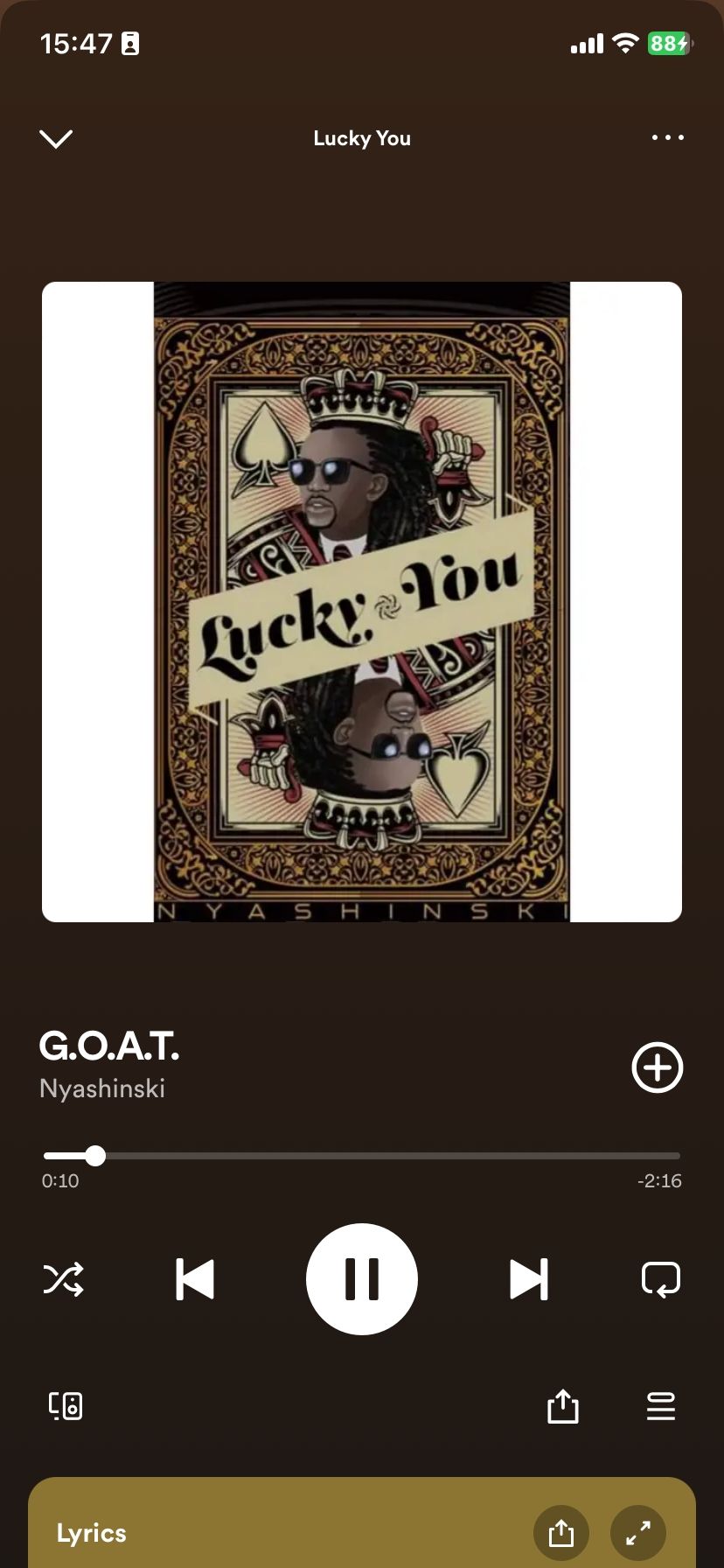
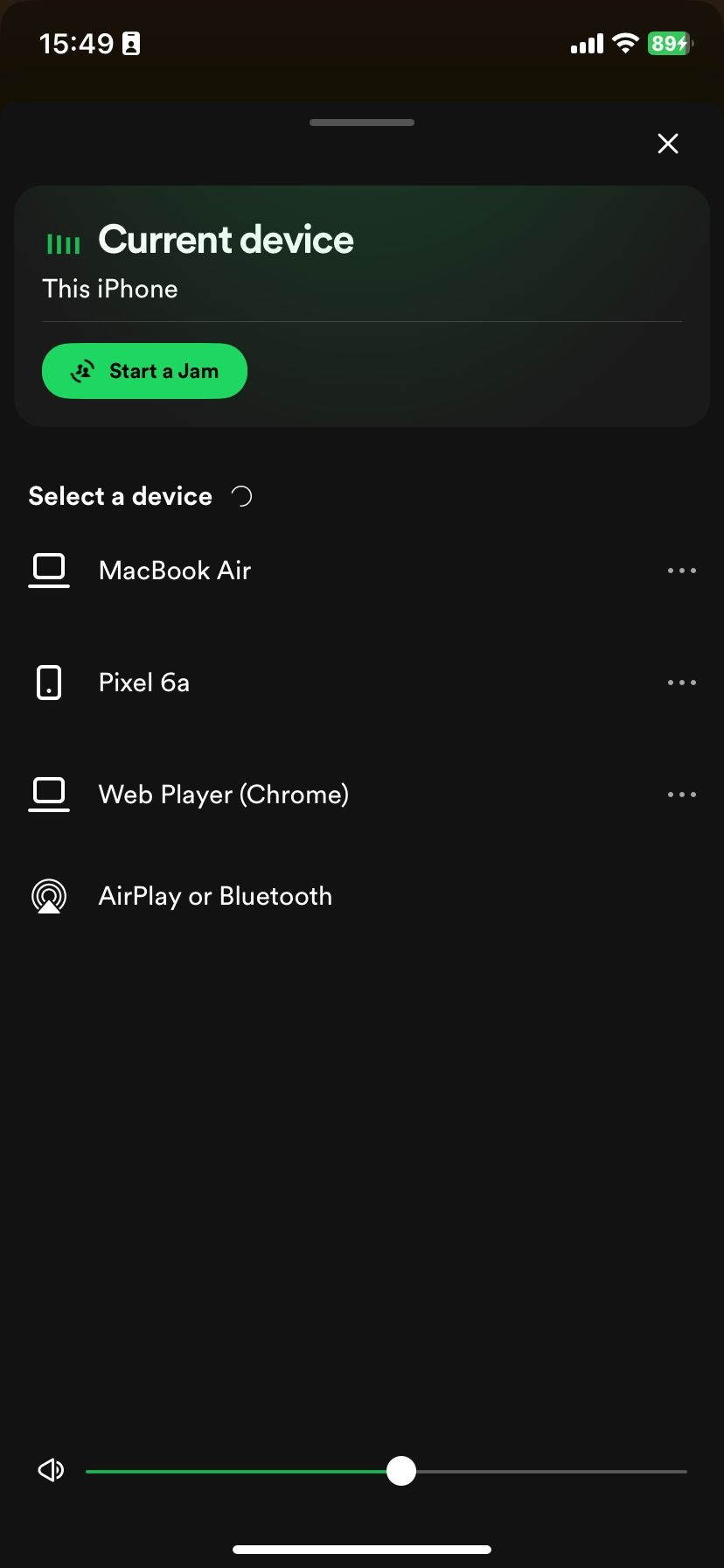
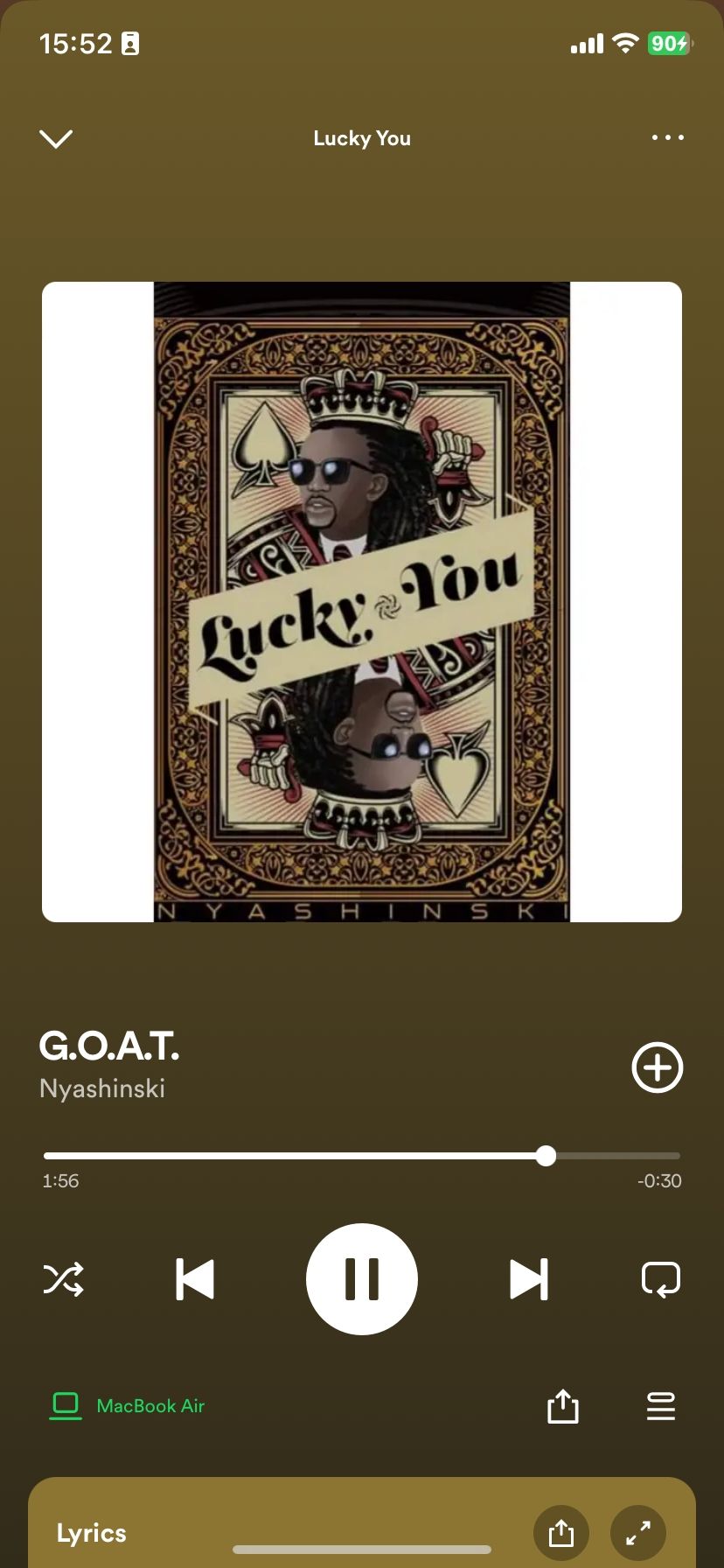
با فعال بودن Spotify Connect، می توانید پخش را در دستگاه راه دور از دستگاه فعلی کنترل کنید. می توانید آهنگ های Spotify را تکرار کنید، مکث کنید، آهنگ ها را تغییر دهید و موارد دیگر. حتی می توانید صدا را به دستگاه اصلی خود برگردانید.
کنترل از راه دور پخش در Spotify در دستگاه های مختلف
ویژگی اتصال Spotify تجربه شنیداری شما را در سرویس استریم افزایش میدهد و شما را قادر میسازد فقط با چند ضربه صدا را از یک دستگاه به دستگاه دیگر منتقل کنید. در دستگاههای مختلف کار میکند، بنابراین حتی اگر یک بلندگوی هوشمند یا دستگاه پخش موسیقی دارید، احتمالاً اتصال فعال است.